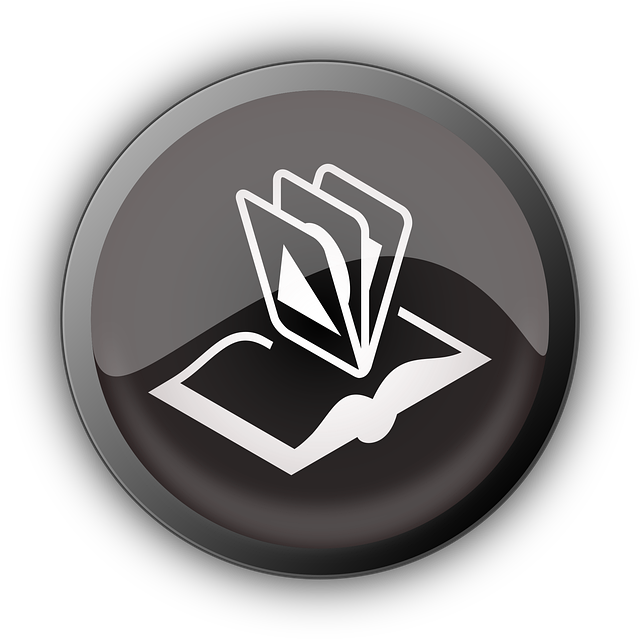Worksheet_Changeなどの「イベントプロシージャ」は、特定の操作をきっかけにマクロを自動実行できる非常に便利な機能です。しかし、使い方を誤ると、意図しないマクロの無限ループ(連鎖)を引き起こし、Excelがフリーズしてしまう原因にもなります。
これを防ぐための最も重要で必須のテクニックが、Application.EnableEventsプロパティを使い、イベントの発生を一時的にオフにすることです。
この記事では、イベントを安全に制御するための、エラー処理まで考慮した鉄板のコードパターンを解説します。
なぜイベントを止める必要があるのか?
典型的な例はWorksheet_Changeイベントです。これは「シート上のどこかのセルの値が変更されたら」実行されます。
' 無限ループに陥る悪い例
Private Sub Worksheet_Change(ByVal Target As Range)
' B列の値が変わったら、C列にタイムスタンプを押す
If Target.Column = 2 Then
' ここでC列の値を変更する
Cells(Target.Row, 3).Value = Now()
' ↑この変更が、再びWorksheet_Changeイベントを呼び出してしまい、無限ループになる!
End If
End Sub
上記コードでは、マクロ自身がセルを書き換えることで、再び同じマクロが呼び出されてしまい、無限ループに陥ります。
これを防ぐには、マクロがセルを書き換える前にイベントの発生を一時的に止め、書き換えが終わったら元に戻す必要があります。
完成したVBAコード(エラー処理を含む推奨パターン)
Application.EnableEventsを扱う際は、途中でエラーが発生しても必ずイベントが有効な状態に戻るように、エラーハンドリングを組み込むのが鉄則です。
Private Sub Worksheet_Change(ByVal Target As Range)
' このイベントプロシージャの対象となるセル範囲を指定
Dim checkRange As Range
Set checkRange = Me.Range("B2:B100")
' 変更されたセル(Target)が、対象範囲に含まれていない場合は何もしない
If Intersect(Target, checkRange) Is Nothing Then Exit Sub
'--- 1. イベントの発生を一時的に停止 ---
Application.EnableEvents = False
' エラーが発生しても必ずイベントを有効に戻すための準備
On Error GoTo ErrorHandler
'--- 2. メインの処理 ---
' 変更されたセルの隣(C列)に、更新日時を入力
Me.Cells(Target.Row, "C").Value = Now()
'--- 3. イベントを再度有効化(【重要】必ず実行される) ---
ExitRoutine:
Application.EnableEvents = True
Exit Sub
ErrorHandler:
' エラー発生時にここへジャンプし、メッセージを表示
MsgBox "エラーが発生しました: " & Err.Description, vbCritical
' イベントを有効に戻すため、ExitRoutineへ進む
Resume ExitRoutine
End Sub
コードのポイント解説
① イベントの無効化: Application.EnableEvents = False
Application.EnableEvents = Falseは、Excelアプリケーション全体のイベント発生を抑制するマスターイッチです。これをFalseにすると、VBAがセルの値を変更しても、次のWorksheet_Changeイベントは呼び出されません。
イベントを引き起こす可能性のある処理(この例ではMe.Cells(...).Value = Now())の直前に記述します。
② イベントの再有効化: Application.EnableEvents = True
処理が終わったら、必ずApplication.EnableEvents = Trueでイベントの発生を元に戻します。 これを忘れると、マクロ終了後もすべてのイベント(手作業でのセル変更やボタンクリックなど)が機能しなくなり、Excelを再起動するまで正常な操作ができなくなります。
③ なぜエラーハンドリングが重要なのか?
もし、メイン処理の部分で何らかのエラーが発生してマクロが中断されると、Application.EnableEvents = Trueの行が実行されず、イベントは無効のままになってしまいます。
On Error GoTo ErrorHandlerとResume ExitRoutineを組み合わせたエラー処理構文を使うことで、処理が正常に完了した場合でも、途中でエラーが発生した場合でも、必ずExitRoutine:ラベル以下の処理(イベントをTrueに戻す処理)が実行されることを保証しています。これは、EnableEventsを安全に利用するための、いわば「お作法」です。
まとめ
イベントプロシージャ内でセルの値を変更するなど、イベントの連鎖が発生しうる処理を書く場合は、以下のパターンを必ず守りましょう。
- 処理の開始直後に
Application.EnableEvents = Falseを記述する。 On Error GoToを使って、エラーが発生しても必ず最後に特定の処理が実行されるようにする。- メインの処理を記述する。
- コードの出口で、正常終了時もエラー発生時も、必ず
Application.EnableEvents = Trueを実行してイベントを有効な状態に戻す。
このパターンは、安定的で予測可能なイベント駆動型マクロを作成するための、最も重要なテクニックの一つです。
技術書の購入コストを抑えてスキルアップするなら

ここまで読んでいただきありがとうございます。最後に宣伝をさせてください。
プログラミングの技術書や参考書は、1冊3,000円〜5,000円するものも多く、出費がかさみがちです。Kindle Unlimitedであれば、月額980円で500万冊以上の書籍が読み放題となります。
気になる言語の入門書から、アルゴリズム、基本設計の専門書まで、手元のスマホやPCですぐに参照可能です。現在は「30日間の無料体験」や、対象者限定の「3か月499円プラン」なども実施されています。まずはご自身のアカウントでどのようなオファーが表示されるか確認してみてください。